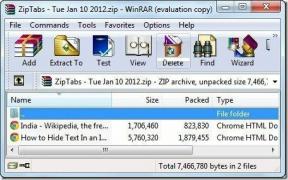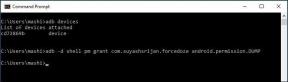Hoe spyware van elk apparaat te verwijderen - TechCult
Diversen / / April 08, 2023
Schadelijke software zoals spyware en virussen kunnen het apparaat dat u gebruikt beschadigen en uw gegevens stelen. Als u spyware op uw apparaat heeft, brengt dit uw persoonlijke gegevens, creditcardgegevens en andere gegevens in gevaar. Om deze redenen wordt het detecteren en verwijderen van dergelijke malware van uw apparaat belangrijk. Daarom brengen we u een handige gids die u leert hoe u spyware op uw Android-telefoon, iPhone of pc kunt detecteren en verwijderen. Laten we aan de slag gaan met de gids en u helpen spywareaanvallen op uw apparaat te elimineren.

Inhoudsopgave
Hoe spyware van elk apparaat te verwijderen
Als u spyware op uw apparaat detecteert, moet u onmiddellijk doorgaan met het verwijderen van spyware. We hebben een aantal maatregelen verzameld waarmee u gemakkelijk spyware van uw apparaat kunt verwijderen.
Snel antwoord
Probeer verdachte apps te verwijderen die u niet herkent of waarvan u vermoedt dat ze spyware zijn. U kunt ook proberen uw systeem te herstellen naar een eerdere staat voordat de spyware werd geïnstalleerd.
1. Gebruik hulpprogramma's voor het verwijderen van spyware
De eerste zeer eenvoudige manier om spyware van uw systeem te verwijderen, is door een bepaald hulpprogramma voor het verwijderen van spyware te gebruiken. Deze tool helpt je verborgen spionnen op te sporen en al hun sporen uit te wissen. Als u meer wilt weten over welk apparaat het beste bij u past, kunt u onze gids raadplegen op 26 beste gratis hulpprogramma's voor het verwijderen van malware.

Lees ook:Fix Malwarebytes kan de servicefout niet verbinden
2. Spyware handmatig verwijderen
U kunt Spyware ook handmatig verwijderen. Het zou helpen als u uw apparaat opnieuw opstart in Veilige modus om dit handmatig te doen. Als u uw apparaat opnieuw opstart in de Veilige modus, voorkomt u dat alle apps van derden worden uitgevoerd en kunt u het vreemde gedrag van uw apparaat verifiëren en de spyware identificeren. Raadpleeg onze voor meer informatie over het gebruik van de veilige modus op uw telefoon om deze opnieuw op te starten ultieme gids voor het oplossen van problemen met smartphones om op te starten in de veilige modus. Probeer vervolgens de spyware-app te detecteren en verwijder deze.

3. Fabrieksreset apparaat
Als u nog steeds op zoek bent naar een manier, zal het uitvoeren van een fabrieksreset u grondig helpen. Een fabrieksreset helpt bij het verwijderen van de gegevens van uw apparaat, inclusief spyware. U moet hiervoor een back-up maken van al uw gegevens, foto's, contacten en media. Zorg ervoor dat u een back-up maakt van de gegevens voordat u spywareproblemen kreeg. Voor meer informatie over het uitvoeren ervan, kunt u onze informatieve gids raadplegen op Hoe elk Android-apparaat hard te resetten.

Hoe spyware op Android-telefoon te detecteren
Nu u weet hoe u spyware verwijdert, is het ook belangrijk om de aanwezigheid van dergelijke schadelijke software op uw apparaat te detecteren. Terwijl sommige mensen gemakkelijk malware kunnen vinden met behulp van hulpprogramma's voor het detecteren van malware, kunnen anderen enkele basistekens en -symptomen gebruiken om het op hun Android-telefoons te detecteren. Enkele mogelijke tekenen van spyware op uw smartphone zijn:
1. Trage apparaatprestaties
Het eerste dat u moet opmerken, in het geval van het detecteren van spyware, zijn de prestaties van uw Android-telefoon. In de meeste gevallen wordt uw apparaat door spywareprogramma's langzamer en begint het traag te werken. Als het apparaat geen intensieve programma's bevat en nog steeds traag werkt, duidt dit mogelijk op de aanwezigheid van spyware.
2. Aanwezigheid van vreemde apps en webpagina's
Een ander veel voorkomend teken om te ontdekken hoe u spyware op een Android-telefoon kunt detecteren, is de aanwezigheid van onbekende apps waarvan u zich niet meer kunt herinneren dat u ze hebt gedownload en webpagina's die u niet hebt bezocht. Als u vreemde activiteit op uw telefoon opmerkt, wijst dit sterk op de aanwezigheid van spyware.
3. Uitgeschakelde antimalwaresoftware
Gewoonlijk detecteert anti-malwaresoftware op uw apparaat een onbekende activiteit zoals spyware. Als deze software om de een of andere reden niet werkt of niet goed werkt, kan dit een teken zijn dat uw apparaat al is geïnfecteerd.
4. Verhoogd gegevens- en batterijverbruik
Vervolgens merkt u mogelijk ook meer smartphonegegevens en batterijverbruik. Dit komt omdat programma's zoals spyware waardevolle bronnen in beslag nemen en de batterij van uw apparaat sneller leegmaken wanneer u op uw telefoon naar gevoelige informatie zoekt en deze ergens anders uploadt.
5. Advertenties en pop-ups
Om spyware op Android-telefoons te detecteren door ongevraagde advertenties en pop-ups op te merken. Deze willekeurige pop-ups en adware maken het navigeren op uw apparaat moeilijk en beïnvloeden de gebruikerservaring.
6. Vreemde sms-berichten en e-mails
Een andere manier om de aanwezigheid van spyware op uw smartphone te detecteren, is door vreemde en frequente sms-berichten of e-mails op te merken. Deze vreemde berichten kunnen de vorm aannemen van codes, links of symbolen en toegang krijgen tot uw sociale media-accounts.
7. Verstoring tijdens telefoongesprekken
Om spyware op de telefoon te detecteren, probeert u een statisch geluid of een pieptoon te horen tijdens telefoongesprekken die bevestigen of er spyware op uw apparaat aanwezig is of niet. Deze vreemde geluiden worden geproduceerd als uw oproepen worden afgeluisterd of als de door uw smartphone geïnfecteerde spyware ze opneemt.
8. Moeilijk toegang tot met wachtwoord beveiligde apps
U kunt het ook buitengewoon moeilijk vinden om u aan te melden bij of toegang te krijgen tot met een wachtwoord beveiligde applicaties of webpagina's als er spyware op uw apparaat aanwezig is. Dit gebeurt omdat het schadelijke programma een vervalste browser gebruikt bij uw inlogpoging, uw gegevens verzamelt en overdraagt aan een derde partij.
9. Vreemd gedrag
Ten slotte kunt u ook spyware op de telefoon detecteren door ongewoon gedrag op te merken, zoals plotseling wakker worden of het apparaat slapen. U kunt het ook moeilijk vinden om uw telefoon uit te schakelen of opnieuw op te starten vanwege spyware of malware.
Lees ook:Wat is malware en wat doet het?
Spyware verwijderen uit Windows 10
Als u vreemd gedrag op uw pc vermoedt dat kan wijzen op de aanwezigheid van spyware, is het tijd om enkele trucs en tips te leren om deze van uw Windows 10 te verwijderen.
1. Schakel Veilige modus in
De eerste stap bij het verwijderen van spyware uit Windows 10 is het inschakelen van de Veilige modus. In de veilige modus op een Windows 10-pc kun je je apparaat opstarten met de meest elementaire instellingen en bestanden terwijl je kleine reparaties of bugs zoals spyware oplost. Raadpleeg onze handleiding op om de veilige modus op uw pc in te schakelen Opstarten naar Veilige modus in Windows 10.

2. Verwijder verdachte bestanden
De volgende oplossing die u kan helpen weten hoe u spyware uit Windows 10 verwijdert, is het verwijderen van verdachte bestanden van uw systeem. Het verwijderen van verdachte bestanden of vreemde applicaties die waarschijnlijk spyware kunnen bevatten, is de beste manier om kwaadaardige activiteiten op het systeem te elimineren. Volg de onderstaande stappen om een programma van uw pc te verwijderen:
1. druk de Windows-toets, typen Controlepaneel, klik dan op Open.

2. Set Bekijken op > Categorie, dan onder Programma's, Klik op Een programma verwijderen.

3. Zoek nu de sollicitatie u wilt verwijderen.
4. Klik er ten slotte met de rechtermuisknop op en selecteer Verwijderen.

Als u klaar bent, volgt u de instructies op het scherm voor de installatie van het verdachte programma vanaf uw pc.
3. Gebruik Windows Defender Offline Scan
Om spyware van uw Windows 10-pc te verwijderen, kunt u ook de offline scan van Windows Defender gebruiken, een gratis antivirusprogramma van Microsoft. Dit programma helpt bij het scannen en verwijderen van bedreigingen van uw computer. Volg de onderstaande stappen om de scan met Windows Defender Firewall te starten:
1. Open Controlepaneel app van Windows zoeken bar.

2. Stel vervolgens de Categorie optie om Kleine iconen.
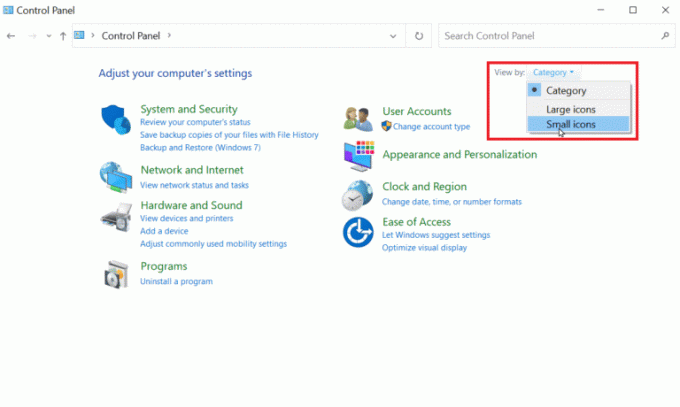
3. Klik nu op Windows Defender-firewall.

4. Selecteer Windows Defender Firewall in- of uitschakelen in het linkerdeelvenster.

5. Selecteer Schakel Windows Defender Firewall in voor privé en openbare netwerkinstellingen.
6. Zodra de stappen zijn uitgevoerd, klikt u op OK bevestigen.
Nu zal de firewall op spyware scannen en deze automatisch verwijderen.
Lees ook:18 beste gratis firewall voor Windows
4. Gebruik de toepassing voor het verwijderen van spyware
Om spyware uit Windows 10 te verwijderen, gebruikt u een toepassing voor het verwijderen van spyware. Er zijn verschillende programma's voor het detecteren en verwijderen van malware beschikbaar op internet die u kunt gebruiken voor uw Windows 10-pc. Als je er niet genoeg kennis over hebt en meer begeleiding wilt, raadpleeg dan ons speciale artikel over 26 beste gratis hulpprogramma's voor het verwijderen van malware.

5. Windows opnieuw instellen
Ten slotte kunt u proberen Windows 10 opnieuw in te stellen om spyware van uw pc te verwijderen als geen van deze oplossingen u heeft geholpen. Als u uw Windows-pc opnieuw instelt, worden al uw bestanden, gegevens en apps verwijderd. Maak daarom voordat u een reset uitvoert een back-up van al uw belangrijke gegevens op een veilige plek. Raadpleeg echter onze gids op om uw gegevens tijdens het resetten op te slaan Hoe Windows 10 te resetten zonder gegevens te verliezen.
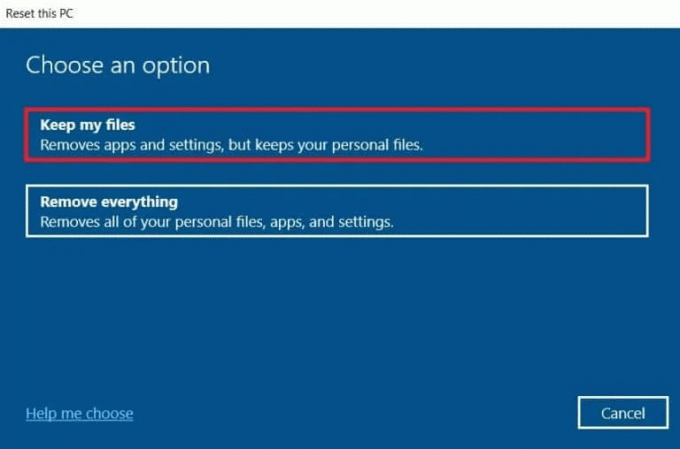
Hoe spyware van de iPhone te verwijderen
Net als Android-telefoons en pc's kan spyware aanvallen iPhones ook. Dergelijke spyware blijft meestal verborgen in een onbekend bestand of een app. Om het probleem vanaf de wortel uit te roeien, kunt u daarom de onderstaande nuttige oplossingen volgen:
1. Update software
De eerste en belangrijkste stap om uw iPhone van spyware te ontdoen, is door het apparaat bij te werken. Apple-updates bieden beveiligingsupdates die uw apparaat helpen beschermen tegen hackers die op zoek zijn naar softwarekwetsbaarheden om misbruik van te maken. Werk uw iPhone bij naar de nieuwste build om ervoor te zorgen dat deze antispywaresoftwarepatches worden gebruikt. U kunt iOS bijwerken door de onderstaande stappen te volgen:
Opmerking: zorg voor een sterke internetverbinding voordat u de stappen uitvoert.
1. Open je iPhone en start zijn Instellingen.
2. Tik nu op de Algemeen tabblad.
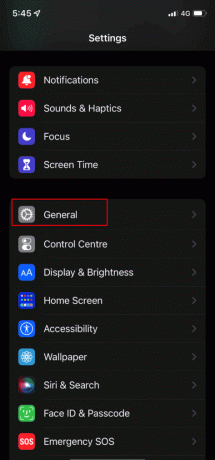
3. Selecteer de Software-update keuze.
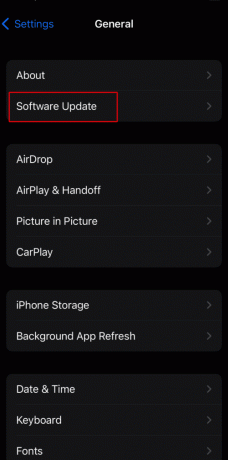
4. Tik vervolgens op Download en installeer.
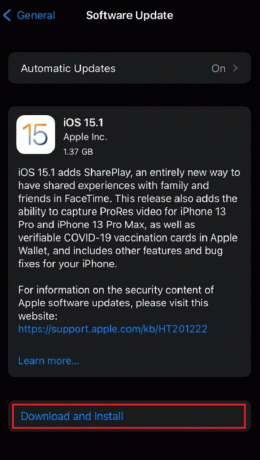
Lees ook:Hoe weet u of uw iPhone een virus heeft
2. Verwijder verdachte apps
Om te weten hoe u spyware van de iPhone kunt verwijderen, kunt u proberen verdachte apps of programma's van uw iPhone te verwijderen. Als je een app ziet die niet door jou op je iPhone is geïnstalleerd, ga dan verder met het verwijderen ervan, aangezien het een spionage- of opname-app kan zijn. Volg de onderstaande stappen om een app van uw iPhone te verwijderen:
1. Zoek en druk lang op de app u wilt installeren.
2. Tik nu op App verwijderen uit het pop-upmenu.

3. Tik vervolgens op App verwijderen om de actie te bevestigen.
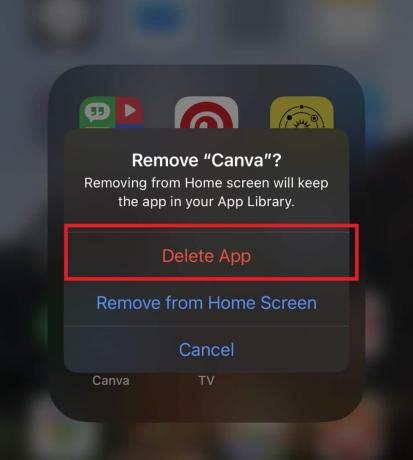
3. Fabrieksreset uitvoeren
Om spyware van de iPhone te verwijderen, probeert u een fabrieksreset op uw apparaat uit te voeren. Hoewel hiermee alle gegevens van uw telefoon worden verwijderd, wordt uw telefoon hersteld vanaf een back-up die is gemaakt voordat de spyware werd geïnstalleerd door deze schoon te vegen. Ook al is elke iPhone anders, je kunt dit proces toch veel beter en gedetailleerder leren met behulp van onze gids op Hoe iPhone X in de fabriek te resetten.
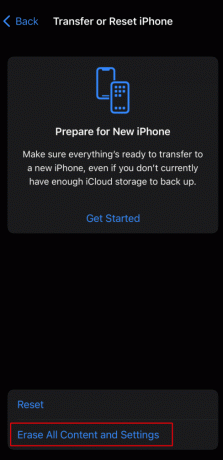
Aanbevolen:
- Herstel Valorant-foutcode 29
- Hoe je kunt zien wie je hebt gevraagd om te volgen op Instagram
- Ransomware-aanvallen voorkomen
- Wat is een botnetaanval?
Dit brengt ons aan het einde van onze gids over Hoe spyware te verwijderen. We hopen dat al je vragen zijn beantwoord en dat je het proces voor het verwijderen van spyware van Android, iPhone en Windows 10 hebt kunnen achterhalen. Als u twijfels heeft over andere onderwerpen of vragen, laat deze dan achter in het opmerkingenveld hieronder.
Elon is een technisch schrijver bij TechCult. Hij schrijft nu al ongeveer 6 jaar handleidingen en heeft veel onderwerpen behandeld. Hij behandelt graag onderwerpen met betrekking tot Windows, Android en de nieuwste trucs en tips.